Exchange 2007 Sp1 yayınlanması ile birlikte Windows 2008 Server platformu üstüne kurulabilir hale geldi.Günümüzde bir çok IT organizasyonu yapıları içerisinde High Available ve Disaster süreçlerini iş kesintilerinin önüne geçmek adına yatırımlar ile yapılarına dahil etmektedirler. Aslında yatırımların yapılması sürecinden sonra tasarım kısımları önemli bir süreci oluşturmaktadır. Günümüzde şirketlerin yapılarında iş sürekliliği kapsamında en önemli platformlar mesajlaşma yazılımlarıdır. Microsoft’un Exchange 2007 Sp1 yayınlanmasından bu zamana bir çok makale yazıldı benim makalemde yer vereceğim çözüm Exchange 2007 mimarisini Single Copy Cluster (SCC) yapısı ile tasarlamak olacak. Fakat öncesinde Storage Area Network alt yapımıza ve bu yapıda yer vereceğimiz teknolojilere karar vererek tasarlamamız gerekmektedir.
Günümüzde ISCSI Teknolojisi bir çok IT Organizasyonunda tercih edilen TCP/IP yapısı üzerinden toplu Storage’larımızın ölçeklendirilebilmesini ve kullanılabilmesini sağlayan bir teknoloji olarak karşımıza çıkmakadır. Peki biz SCC yapımızı yapılandırırken bu teknolojiden nasıl yararlanırız?
Şuan için donanımsal olarak ISCSI Kartlar mevcuttur fakat bunu yanı sıra ISCSI Software’lerden yararlanılabilmektedir. Bunun için bir çok ticari yazılım firması ISCSI Software’ler sağlamaktadır. Bunların en tanınmışı RocketDivision Starwind firmasının StarWind iSCSI Target yazılımıdır. Ama dar bütçeli birçok kurum açık maaliyet sıkıntılarından dolayı açık kaynak tabanlı çözümlere yönelmektedirler.
Açık kaynak kodlu olan ve tamamen ücretsiz bir yazılım olan ISCSI TARGET ENTERPRISE yazılımını Fedora üstüne yapılandırarak ISCSI SAN Server tasarımına değineceğim. Sonrasında test oramım içerisinde olacak, SCC (Single Copy Cluster) Exchange mimarimizde ki Node’larımızı ilgili disk alanlarına bağlayarak kurulumumuza başlayacağız. Her bir Client sahip olduğu donanım ve network yapısı aşşağıda görüldüğü gibidir.
- Domain Controller (DC)
Processor: 2
Memory: 848MB
Network Type – Public NIC –192.168.11.200
Virtual Disk Type – System Volume (C:\): SCSI 20GB
- Exchange Server 2007 Hub Transport Server/Client Access Server
Processor: 2
Memory: 848MB
Network Type – Public NIC –192.168.11.203
Virtual Disk Type – System Volume (C:\): SCSI 20GB
- Exchange Server 2007 Node 1
Processor: 2
Memory: 848MB
Network Type – Public NIC –192.168.11.201
Network Type – Private NIC – 172.16.16.1
Virtual Disk Type – System Volume (C:\): SCSI 18GB
Virtual Disk Type – Exchange Database/Logs (D:\): iSCSI 8GB
Virtual Disk Type – Disk Witness Quorum (Q:\): iSCSI 500MB
Virtual Disk Type – Exchange Database (L:\): iSCSI 6GB
- Exchange Server 2007 Node 2
Processor: 2
Memory: 848MB
Network Type – Public NIC –192.168.11.202
Network Type – Private NIC – 172.16.16.2
Virtual Disk Type – System Volume (C:\): SCSI 18GB
Virtual Disk Type – Exchange Database/Logs (D:\): iSCSI 8GB
Virtual Disk Type – Disk Witness Quorum (Q:\): iSCSI 500MB
Virtual Disk Type — Exchange Database (L:\): iSCSI 6GB
Windows 2008 Enterprise üstüne Exchange Server 2007 SCC kurulumuna geçmeden önce Exchange Server’ın sahip olacağı Database, Log dizinlerinin üstünde tutulacağı disk gruplarını ISCSI SAN Server üstünde bulunan diskler üstünde tutacağımızdan dolayı öncelikle ISCSI SAN Server kurulumunu gerçekleştireceğiz.
1. Öncelikle http://fedoraproject.org/en/get-fedora adresinden Fedora işletim sisteminin enson sürümünü indirebilirsiniz. Fedora RedHat tabanlı bir dağıtım olmakla birlikte RPM tabanlı olup Fedora Project tarafından geliştirilmiştir. Karşımıza çıkan ekran kurulum ekranıdır. İlk seçeneği seçerek devam edin.
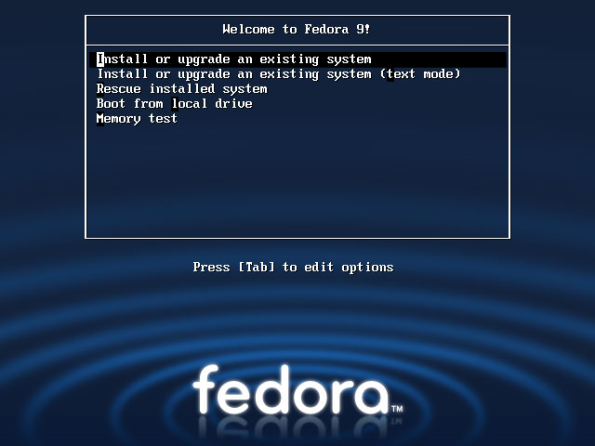
Şekil-1
2. Sonraki ekranda elinizdeki medyayı test edip etmeyeceğiniz sorulacaktır. Skip diyerek kuruluma devam edebilirsiniz.
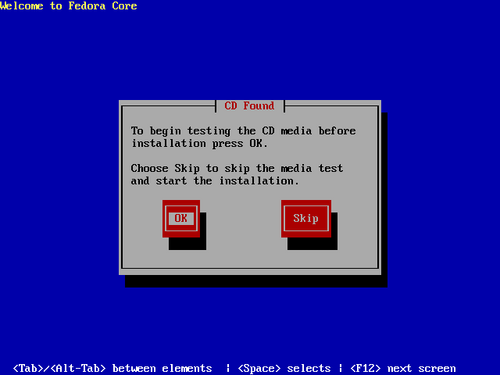
Şekil-2
3. Bir sonraki ekranda işletim sisteminin kurulacağı dil sorulacaktır. İngilizceyi seçerek kuruluma devam edin.
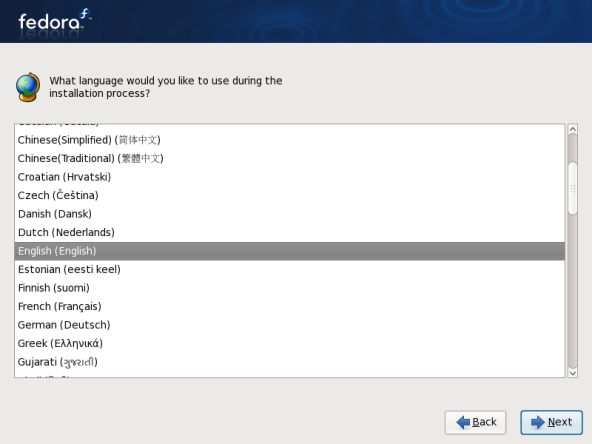
Şekil-3
4. Klavye seçeneği olarak istediğiniz dil seçeneğini seçerek devam edebilirsiniz.
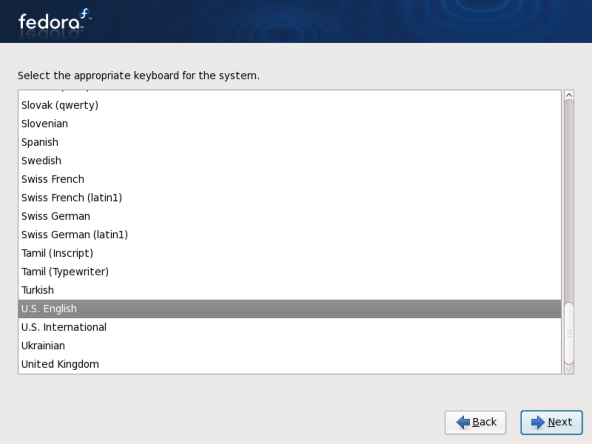
Şekil-4
5. Bir sonraki ekran Network ayarlarınızı yapacağınız ekrandır. Statik bir IP, Gateway ve Dns vererek kuruluma devam edin.
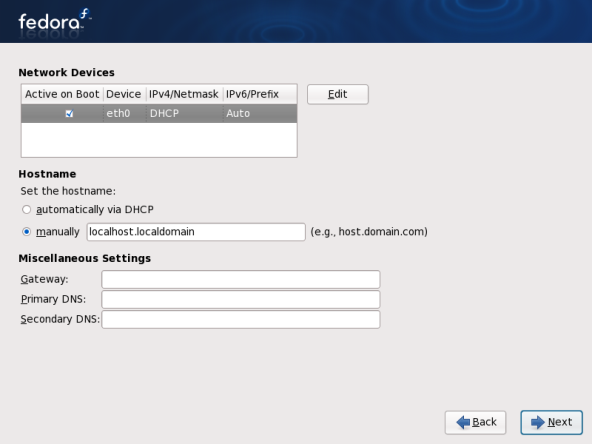
Şekil-5
6. Bir sonraki ekranda ki Time Zone alanında Istanbul’u seçerek devam edin.
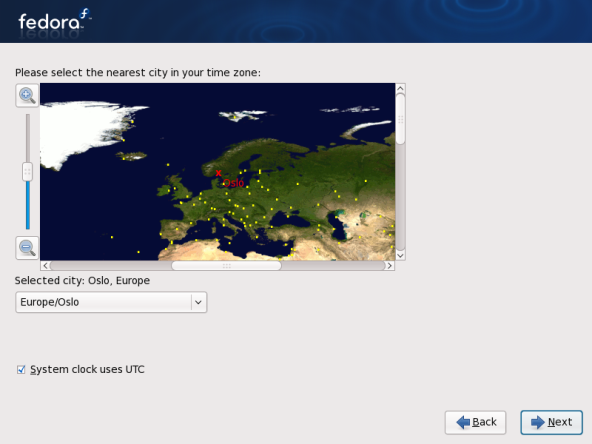
Şekil-6
7. Root kullanıcısının şifresinin tanımlandığı alanı uygun bir şifre vererek geçin.
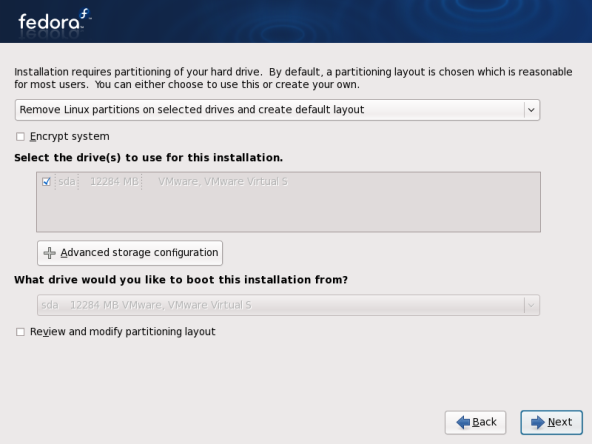
Şekil-7
8. Karşınıza gelecek diğer ekranda Fedora’yı ISCSI SAN Server olarak özelleştirerek kuracağınız seçenekleri seçeceğiz. Karşınıza gelecek pencerelerde ilgili alanları Şekil-8/16’da gösterildiği gibi yapılandırarak ilerleyin.
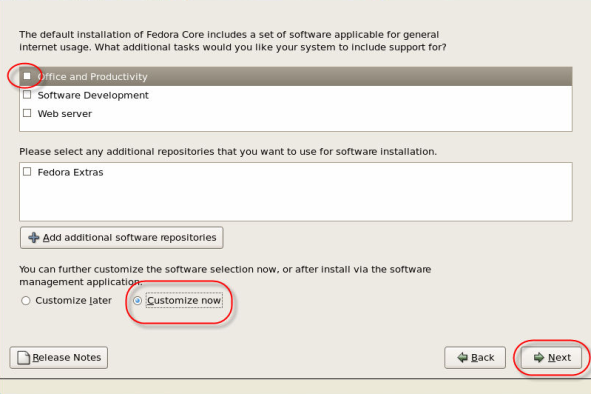
Şekil-8
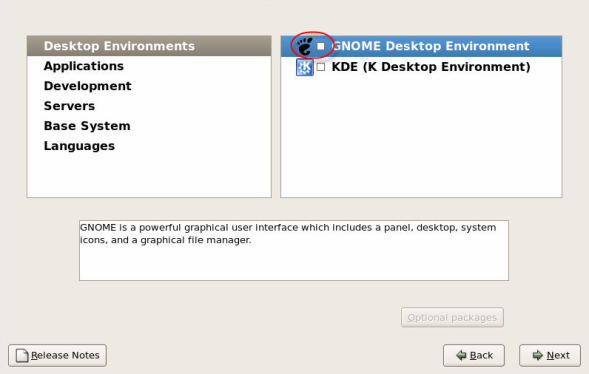
Şekil-9
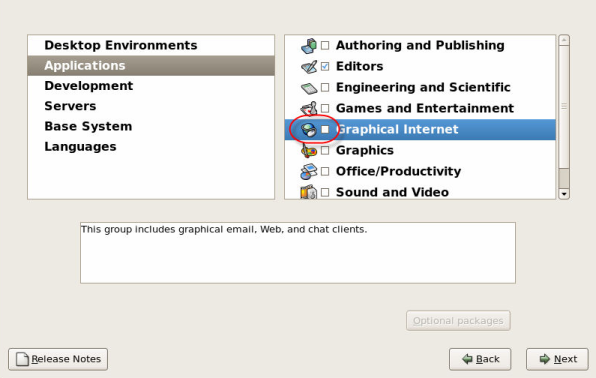
Şekil-10
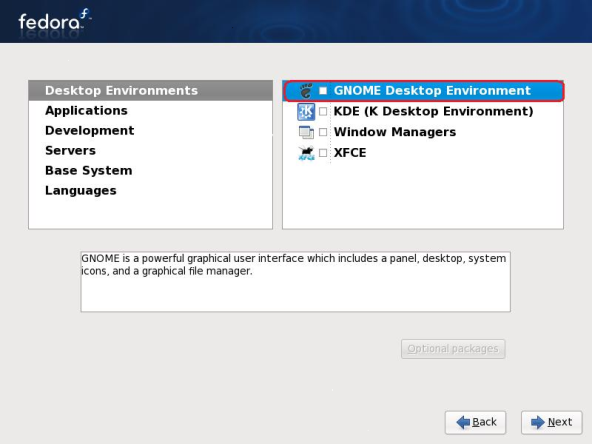
Şekil-11
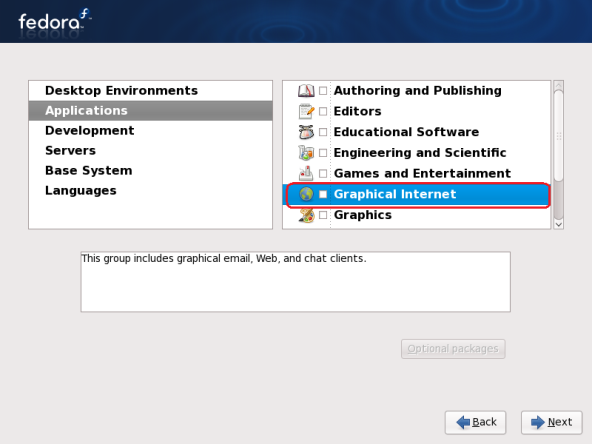
Şekil-12
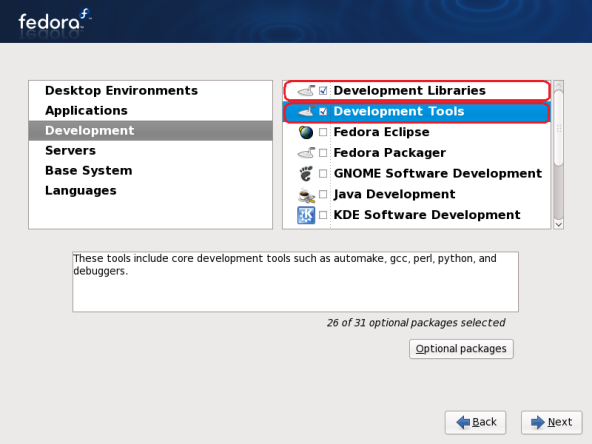
Şekil-13
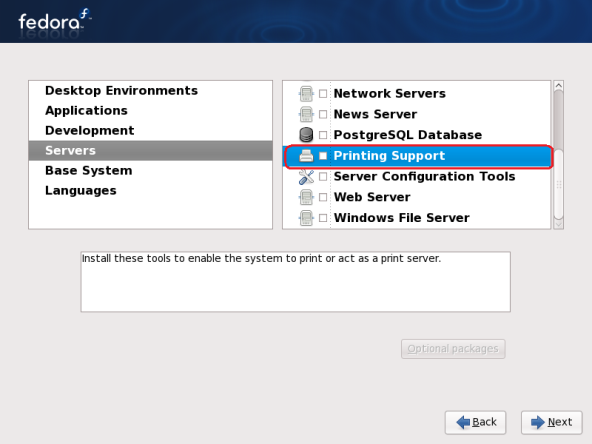
Şekil-14
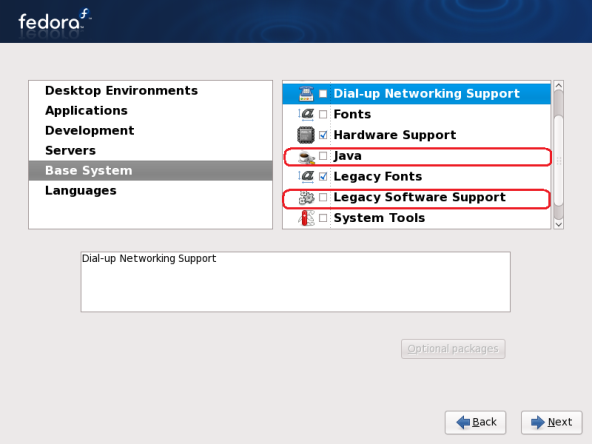
Şekil-15
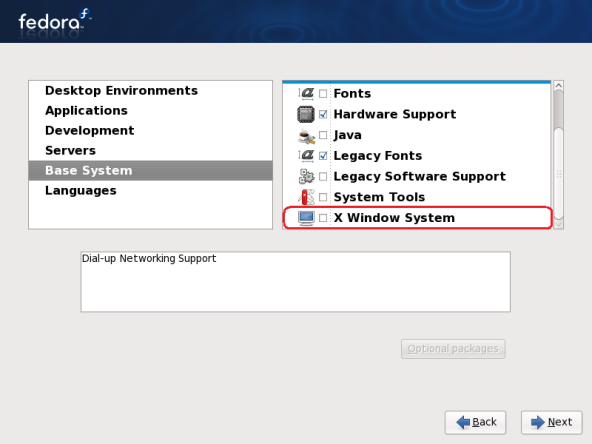
Şekil-16
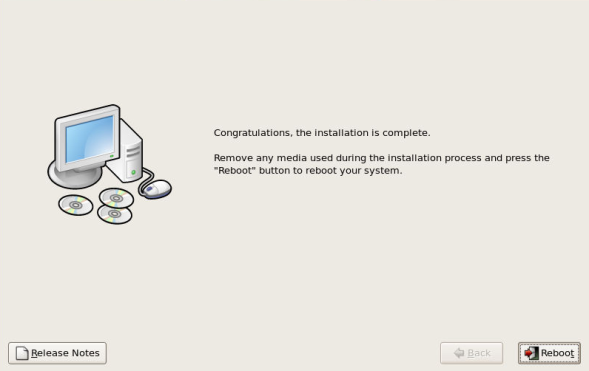
Şekil-17
9. Ve kurulumunuzu bitirdiniz artık ISCSI ENTERPRISE yazılımımızı kurma aşamasına geçebiliriz. Text Based tabanlı bir ekran ile karşı karşıyayız yetkili bir kullanıcı hesabı ile oturum açıp kuruluma başlayacağız.

Şekil-18
Komutu kullanarak ISCSI TARGET ENTERPRISE yazılımını Server’ınıza indirin.
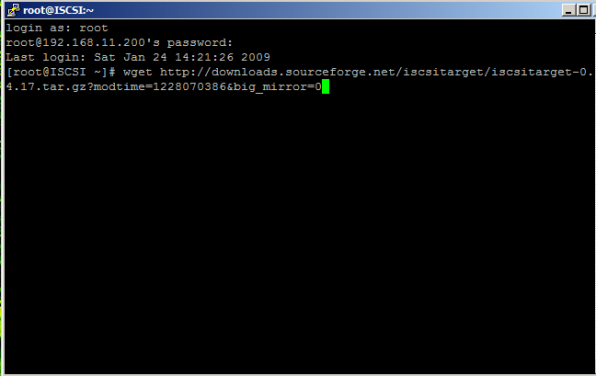
Şekil-19
11. #ls komutu vastısaylı indirmiş olduğunuz .tar uzantılı dosyayı indirildiği dizinde görmekteyiz.
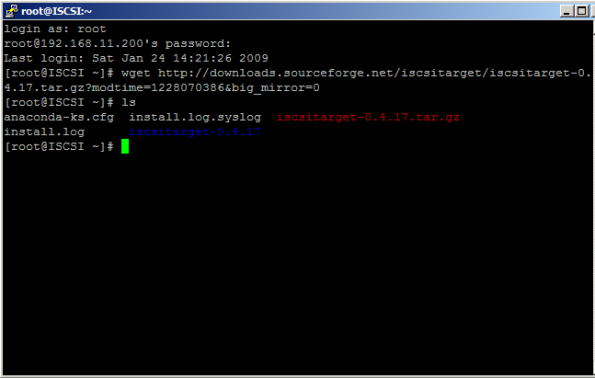
Şekil-20
12. Sonrasında Iscsitaget-x.x.xx.tar.gz paketini #tar xvfz Iscsitaget-x.x.xx.tar.gz komutuyla açın.
13. #cd Iscsitaget-x.x.xx komutuyla ilgili dizine girebilirsiniz. Fakat öncesinde Fedora’nın kernel versiyonunu kontrol etmenizde yarar var. Bunun için #uname –r komutundan yararlanabilirsiniz. Sonrasında kernel versiyonunuzdan daha güncel bir versiyon olup olmadığını kontrol etmek adına #yum update kernel kernel-devel komutunu çalıştırmalısınız.
Bu işlemlerden sonra sistemimizi birkez reboot etmemizde yarar var. Sisteminizin açılma esnasında yeni Kernel versiyonunuzu seçerek açabilirsiniz.
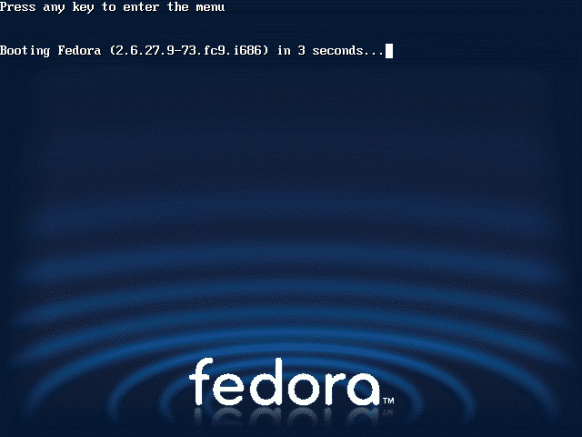
Şekil-21
14. Sisteminiz açıldıktan sonra güncellenen kernel kaynak dosyalarını sisteminize eklemeniz gerekiyor. Aşağıdaki komutu çalıştırın:
#yum install kernel-devel-2.6.27-9.fc9.i686
15. Artık derleme işlemine sıra geldi, sırasıyla aşağıdaki komutları çalıştırın:
# export KERNELSRC=/usr/src/kernels/2.6.27-9.fc9.i686
# make && make install
# cp etc/ietd.conf /etc
# chkconfig –add iscsi-target
# chkconfig –level 35 iscsi-target on
16. Artık kurulumunuzun son aşamasına gelmiş durumdasınız. Aşağıda belirtilen dosyadaki işaretli alanları kendi yapınıza uygun olacak şekilde değiştirin.
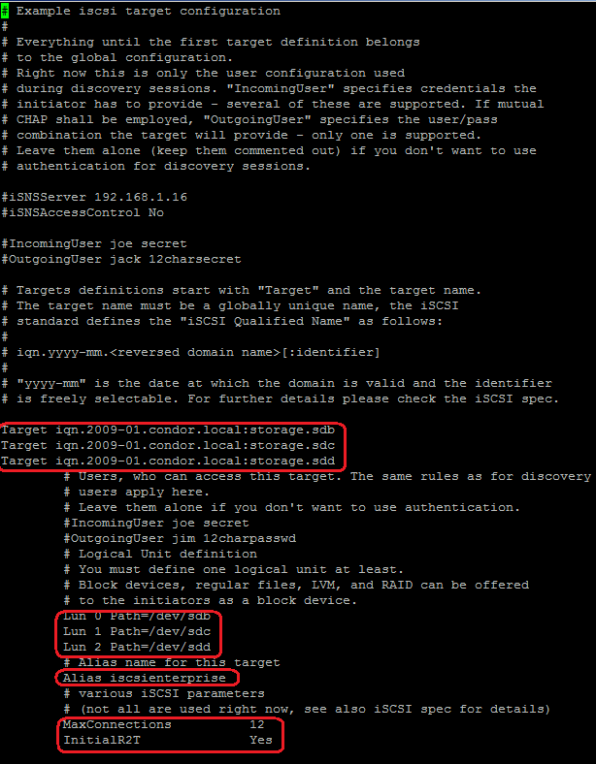
Şekil-22
17. Evet kurulumunuzu bitirmiş bulunuyorsunuz son yapmanız gereken iscsi-target servisini durdurup tekrar başlatmak olacak.
# service iscsi-target restart
Artık Microsoft Windows 2008 tabanlı olan sunucunuz içerisinde bulunan Microsoft ISCSI Initiator yazılımımızı çalıştırarak Discovery kısmından Add diyerek ISCSI SAN Server ınızın Ip’sini ekleyebilirsiniz.
Aşağıda görüldüğü gibi ilgili disk tanımlarınızın tamamı “Targets” alanına gelmiş bulunmaktadır.
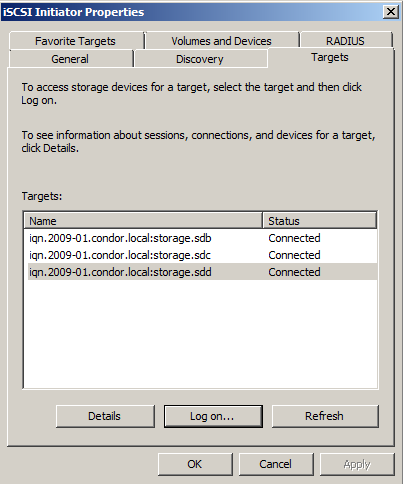
Şekil-23
Disk tanımlarınızın üzerinde iken alt taraftaki “Log On” butonuna tıklayıp daha sonra altta görülmekte olan alanları işaretleyin bu şekilde SCC kurulumu için gerekli olan disklerinizi server’ınıza bağlamış olacaksınız.
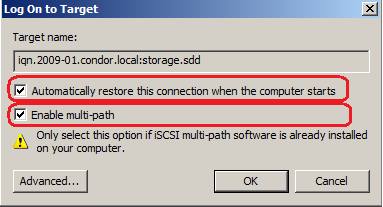
Şekil-24
Makale dizimizin ikinci kısmında Windows Server 2008 Server üzerine Exchange 2007 SCC modelinde kurulum ve yapılandırma aşamalarına değineceğiz.
Bu konuyla ilgili sorularınızı alt kısımda bulunan yorumlar alanını kullanarak sorabilirsiniz.
Referanslar
–

